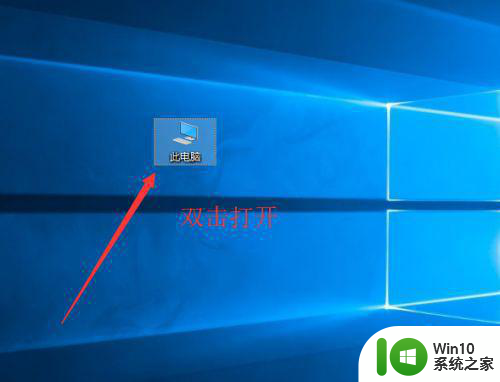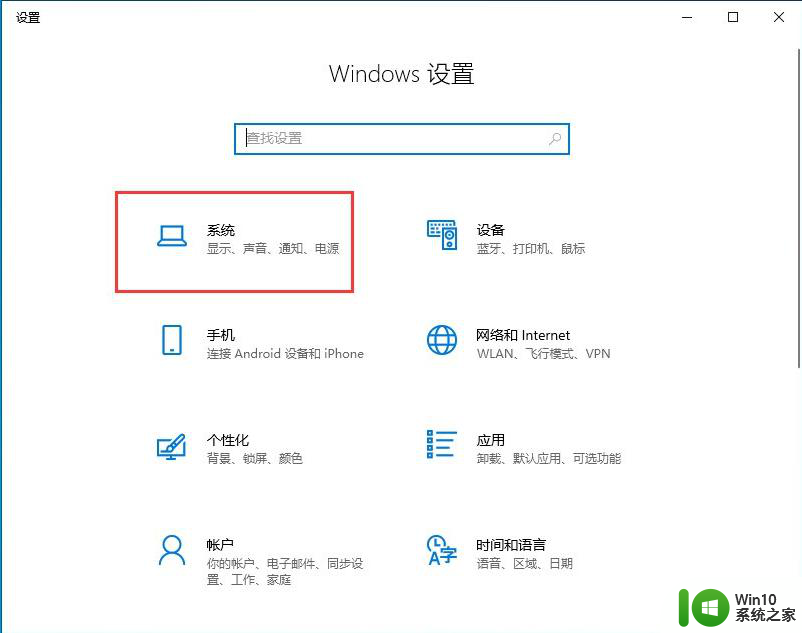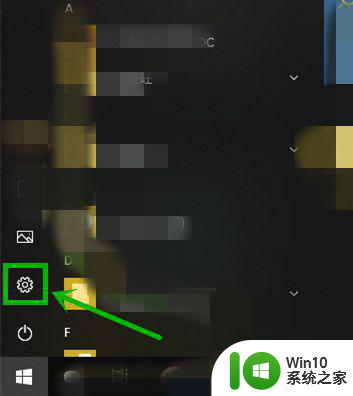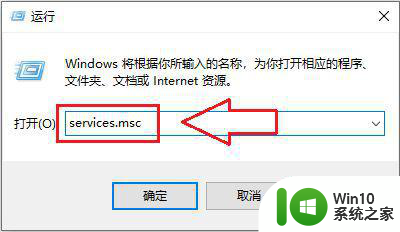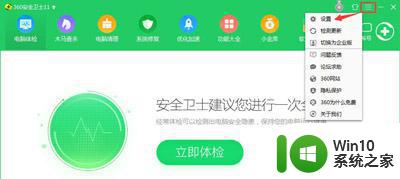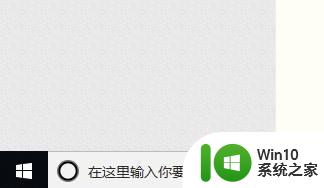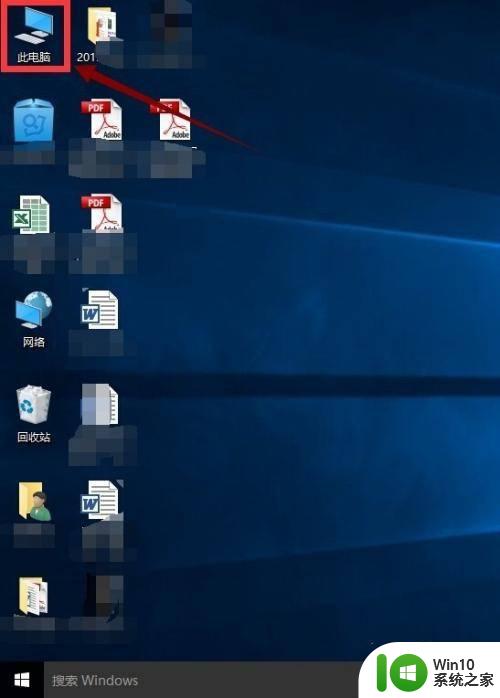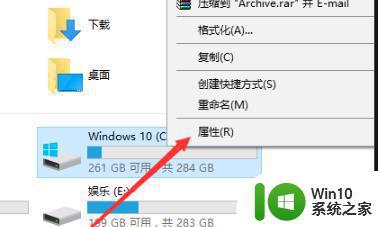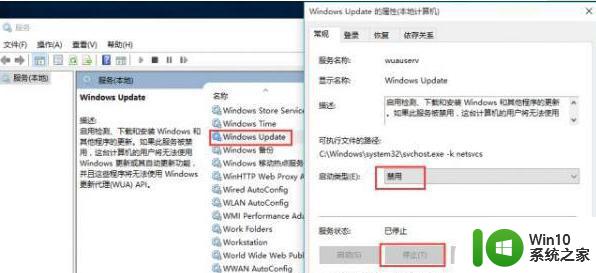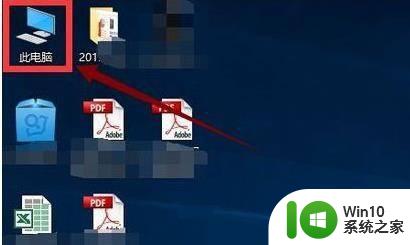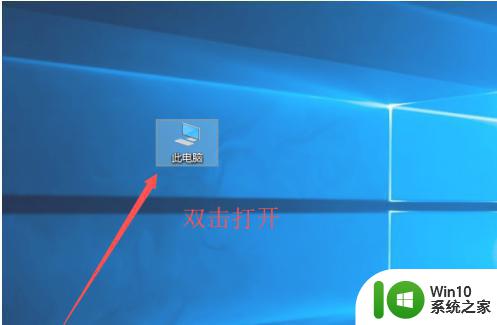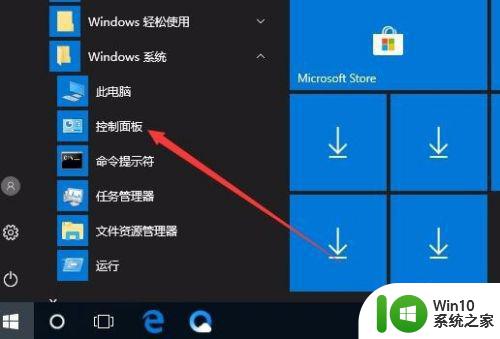更新win10系统后某些游戏卡顿的解决方法 更新win10系统后某些游戏卡顿怎么办
更新win10系统后某些游戏卡顿的解决方法,近年来随着科技的不断进步,计算机系统的更新变得日新月异,而这其中最受欢迎的系统之一便是Windows 10。尽管新系统带来了许多新功能和改进,但也不可避免地会带来一些问题。其中之一就是在更新Windows 10系统后,一些游戏出现了卡顿的现象。对于喜爱游戏的玩家而言,这无疑是一种困扰。对于这个问题,我们应该采取怎样的解决方法呢?接下来我们将为您介绍一些有效的解决方法,帮助您消除游戏卡顿的困扰。
1、点击任务栏的【开始】徽标,然后选择设置【⚙】选项。
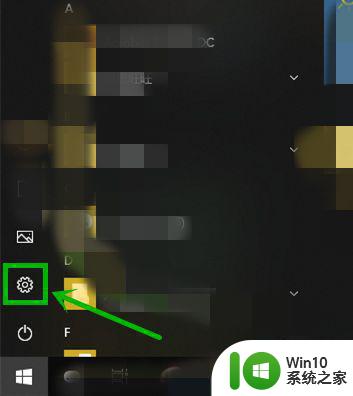
2、在打开的【Windows设置】界面,我们选择【更新和安全】选项。
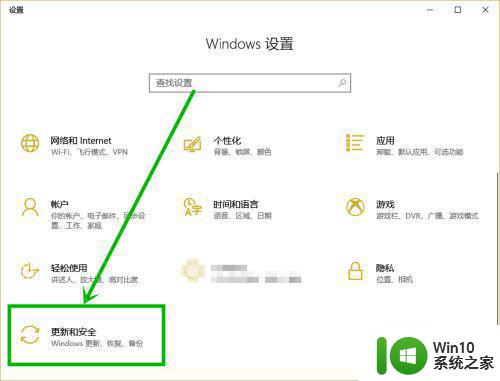
3、在打开的设置界面点击右侧的【Windows安全】,然后在右侧找到点击【应用和浏览器控制】选项。
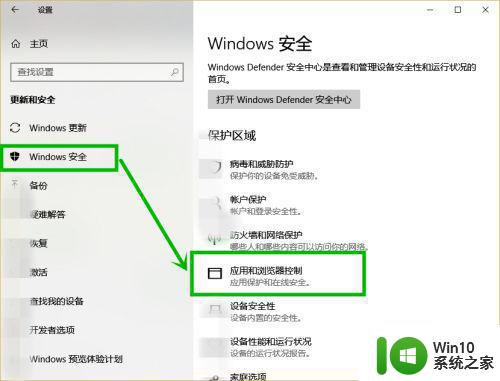
4、在打开的【Windows defender安全中心】界面下拉到最底部,找到并点击【exploit protection设置】选项。
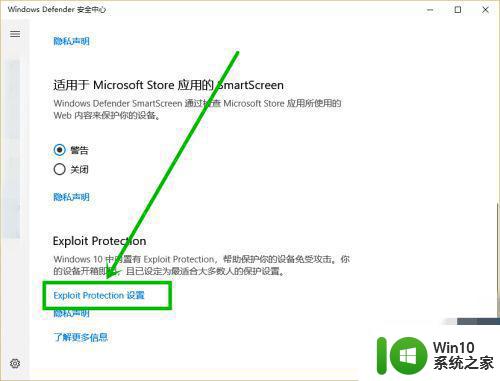
5、在【exploit protection】界面将【系统设置】下面的项全部修改为【默认关闭】就行,退出后重启电脑就行了。
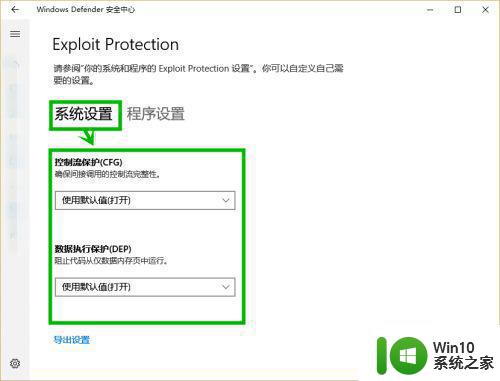
6、还有一种更便捷的方法,点击任务栏的小娜图标或搜索框,然后再搜索框输入“exploit protection”后点击搜索到的项也可以快速设置,大家要学会使用此搜索功能,很实用。
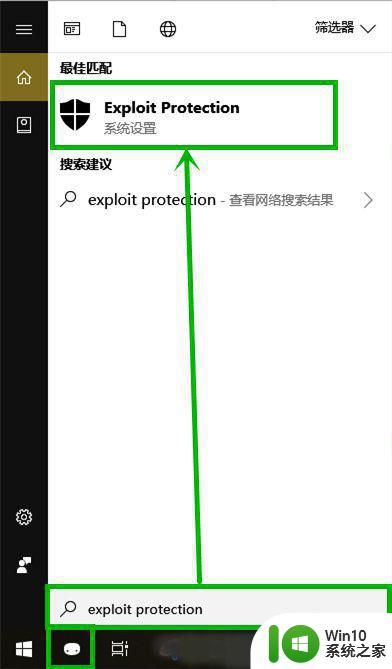
以上是解决更新Win10系统后某些游戏卡顿问题的全部内容,如果您遇到这种情况,可以按照本文介绍的方法进行解决,希望对大家有所帮助。